Kaip pašalinti jubiliejinio Windows 10 atnaujinimo klaidą 0x800700c1?
Problema: Susidūriau su problema diegiant Windows 10 atnaujinimą. Daugybę kartų bandžiau bandžiau atnaujinimą paleisti, tačiau kiekvieną kartą ekrane pasirodo klaidos pranešimas 0x800700c1. Galbūt ši klaida jau turi patvirtintą sprendimo būdą? Tokie Windows 10 sistemos nesklandumai jau rimtai mane erzina…
Patvirtintas atsakymas
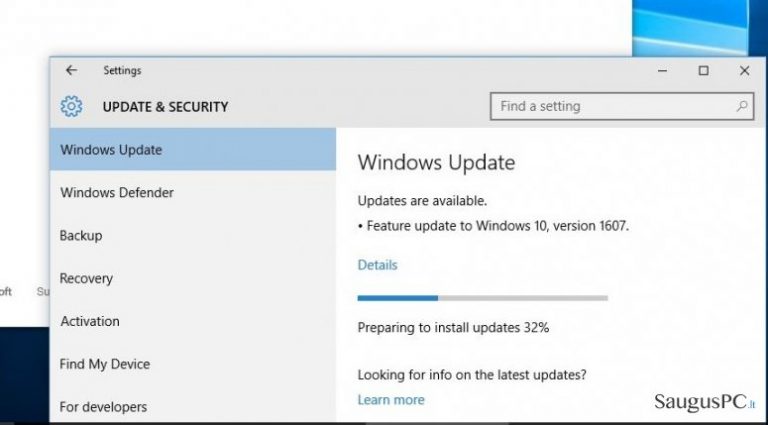
Microsoft bendruomenė suskaičiavo dešimtis sistemos klaidų, susijusių su jubiliejiniu Windows 10 atnaujinimu (angl. Anniversary Update). Nėra jokios abejonės, kad Microsoft puikiai žino kiekvieną iš jų ir sunkiai dirba, kad kuo greičiau visus nesklandumus pašalintų. Vis dėlto, žmonėms reikia, kad kompiuteris sklandžiai veiktų čia ir dabar, todėl nėra laiko laukti, kol pasirodys oficialus problemos sprendimo būdas. Dėl šios priežasties, mūsų komanda yra čia, kad padėtų jums pašalinti Windows 10 klaidas dar prieš pasirodant oficialiems jų sprendimo būdams. Šį kartą, aptarsime keletą metodų, kurie pasirodė veiksmingi šalinant 0x800700c1 klaidą, kuri pasirodo ekrane kai diegiamas jubiliejinis Windows 10 atnaujinimas. Tiesą sakant, nėra nieko naujo, ką apie šią klaidą būtų galima pasakyti, nes ji panaši į visas kitas. Ji atsiranda Windows 10 atnaujinimo konfigūravimo metu (kartais mėlyname lange) ir neįvardina nieko svarbaus, tik tiek, kad:
Feature update to Windows 10, version 1607 – Error 0x800700c1
Puikiai suprantame, kad nesėkmingas atnaujinimų diegimas erzina, tačiau galima pasidžiaugti, kad būtent šią klaidą apeiti nėra sudėtinga. Pasak ekspertų, yra du būdai, galintys padėti pašalinti Windows 10 atnaujinimo klaidą 0x800700c1
rankiniu būdu.
Kaip pašalinti Windows 10 jubiliejinio atnaujinimo klaidą 0x800700c1?
Visų pirma rekomenduojame patikrinti savo kompiuterį su patikima optimizavimui skirta programa, nes klaidos, tokios kaip 0x800700c1, labai dažnai atsiranda dėl pažeistų registrų, nepatikimos programinės įrangos ir panašių sistemos problemų. Tokius nesklandumus lengvai pašalinsite su Fortect. Po to, galite pabandyti atlikti žemiau nurodytus veiksmus.
1 Sprendimo būdas. Išjunkite/pašalinkite antivirusinę programą
Daug žmonių, susidūrusių su jubiliejinio Windows 10 atnaujinimo klaidomis teigia, kad jiems pavyko sėkmingai įdiegti atnaujinimą išjungus antivirusinę programą. Tam jums reikia dešiniu pelės klavišu spustelėti ant antivirusinės programos ikonėlės, kurią turėtumėte rasti įrankių juostoje, ir pasirinkite Disable. Po to, paspauskite Crtl + Alt + Delete tam, kad atsidarytumėte Task Manager ir išjunkite visus, su antivirusine programa susijusius, procesus. Vis dėlto, norint pasiekti geriausią rezultatą, rekomenduojam antivirusinę programą šalinti per Control Panel, o vos tik atnaujinsite operacinę sistemą, iš naujo ją įsirašykite. Pabandykite atlikti šiuos paprastus veiksmus ir patikrinkite, ar 0x800700c1 klaida dingo. Jeigu ji vis dar pasirodo jūsų ekrane, tuomet vienintelis būdas, galintis jums padėti – tai atsisiųsti ir rankiniu būdu įsirašyti Windows 10 jubiliejinį atnaujinimą.
Fix 2. Atsisiųskite Media Creation Tool
Atsisiųskite Media Creation Tool ir paleiskite atnaujinimą rankiniu būdu. Šis sprendimas yra bene patikimiausias šalinant Windows 10 atnaujinimo klaidas ir šis kartas nėra išimtis. Taigi, jeigu triukas su antivirusinės programos pašalinimu nepadėjo ištrinti 0x800700c1 klaidos pranešimo, tuomet nukeliaukite į oficialią Microsoft svetainę ir ten susiraskite Media Creation Tool.
- Spustelėkite Download Tool parinktį.
- Kai atsisiųs ISO failiukas, dešiniu pelės klavišu jį spustelėkite ir pasirinkite Run as Administrator.
- Norint tęsti, pirmame lange pasirinkite Accept.
- Por to, spustelėkite Upgrade this PC now ir pasirinkite Next.
- Jeigu atnaujinimą diegiate pirmą kartą, tuomet jums reikės įvesti produkto licencijos raktą (angl. Product License Key).
- Kai diegimo procesas bus paruoštas, ekrane pasirodys pasirinktų parametrų apibendrinimas.
- Dabar jums reikėtų paspausti Change tam, kad galėtumėte pasirinkite, kokius duomenis norite išsaugoti (t.y. Keep personal files and apps, Keep personal files only arba Nothing).
- Baigiant spustelėkite Install.
Ištaisykite klaidas automatiniu būdu
sauguspc.lt komanda stengiasi padaryti viską, jog vartotojams pateiktų geriausius kompiuterio klaidų šalinimo sprendimus. Jei nenorite švaistyti laiko mėgindami išpręsti problemas rankiniu būdu, naudokite tam sukurtą programinę įrangą. sauguspc.lt profesionalų komanda išmėgino ir patvirtino visus mūsų rekomenduojamus produktus. Klaidų šalinimui bei taisymui galite naudoti šias programas:
Laimės
garantija
Neleiskite svetainėms, ISP ir kitoms šalims jūsų šnipinėti
Jeigu siekiate likti anonimiški ir nenorite, kad ISP bei vyriausybė jus šnipinėtų, rekomenduojame naudoti VPN programą. Ši programa leis jums prisijungti prie interneto ir likti visiškai anonimišku, tokiu būdu užkertant kelią stebėjimo priemonėmis, reklamoms bei kitam pavojingam turiniui. Private Internet Access VPN programa taip pat yra svarbi kai kalbame apie vartotojų privatumą. Internetinio šnipinėjimo įrankiai, tokie kaip slapukai, gali būti naudojami ne tik socialinėse platformose ir informacinėse svetainėse.
Greitai atkurkite prarastus duomenis
Naudojantis kompiuteriu visuomet gali atsitikti nenumatytų problemų: jis gali išsijungti dėl elektros energijos tiekimo nutraukimo, ekrane gali pasirodyti mėlynas mirties langas, jusų kompiuterį taip pat gali užpulti kenkėjiška programa arba virusas, gebantis sugadinti Windows sistemą bei užkoduoti joje laikomus duomenis naudojant šifravimo algoritmą tam, kad vėliau būtų galima prašyti išpirkos.
Duomenų atkūrimui skirta programinė įranga yra pagrindinis pasirinkimas, galintis padėti atkoduoti užšifruotus failus. Data Recovery Pro yra duomenų atkūrimui skirta programa, kuri skenuoja kietąjį diską ir išsko diske esančių ištrintų failų darbinių kopijų.



Ką galite papildyti apie problemą: "Kaip pašalinti jubiliejinio Windows 10 atnaujinimo klaidą 0x800700c1?"
Tik prisijungę vartotojai gali komentuoti.